みなさんこんにちは。ナガイです。
リモートワークや遠くの拠点にいる方と通信やファイル共有で利用することがメジャーになっているTeamsについてお話していきたいと思います。
外出先から戻ってびっくり重要なチャットのやま!
Teamsの普及に伴い、いつでも確認でき、気軽に連絡しやすくなった反面、重要な連絡や至急対応しなければならないものもチャットのメッセージで行うようになってきました。
そうなってくると、重要な連絡に外出や会議をしていて気づかないとか、休みを取っていて連絡が取れなかったなど、ミスコミュニケーションの温床にもなりがちです。
今回は、外出時や不在時に便利な不在メッセージの設定方法をご説明します。設定するとチャット欄上にこんな感じで表示されます。
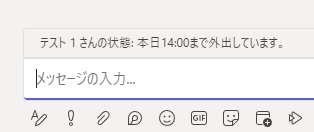
設定方法
1.Teams画面右上の、自分のアイコンをクリックします。メニューから、「ステータス メッセージを設定」を選択します。
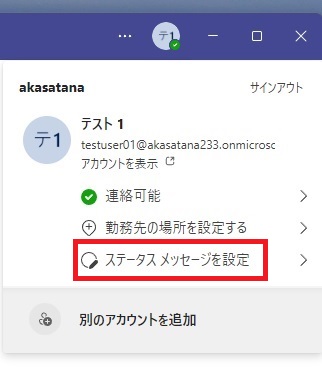
2.表示したいメッセージを入力し、「他のユーザーが自分にメッセージを送るときに表示する」のチェックを入れ、「完了」を選択します。
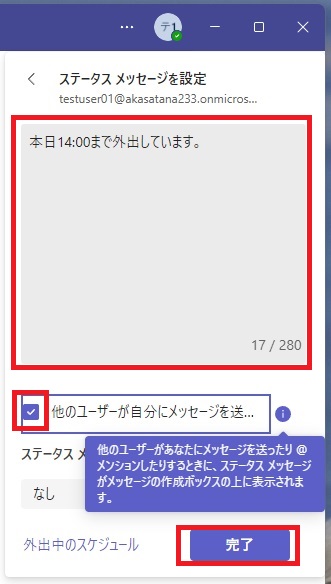
設定は以上になります。この設定ができると、自分あてのメッセージを送信しようとしているユーザーのチャット欄に以下のようにメッセージが表示されます。
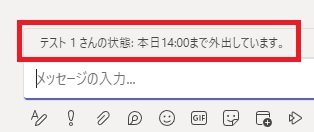
他ユーザーに自分の状況を伝えることができるようになります。
-1.png)
-120x68.png)
-1-120x68.png)
コメント